Alapadatok
Év, oldalszám:2007, 9 oldal
Nyelv:magyar
Letöltések száma:46
Feltöltve:2016. december 10.
Méret:1 MB
Intézmény:
-
Megjegyzés:
Csatolmány:-
Letöltés PDF-ben:Kérlek jelentkezz be!
Nincs még értékelés. Legyél Te az első!
Mit olvastak a többiek, ha ezzel végeztek?
Tartalmi kivonat
SharePoint Designer 2007 Az elsı lépés, Programok/Microsoft Office/SharePoint Designer 2007 Az üres lapot rögtön el kell menteni, értelemszerően a feladat által megadott néven és helyre. A kiterjesztése a weblapnak: htm. A weblap a Word és a Powerpoint ötvözete! Frontpage lapokból épül fel. Ahány lapot szeretnénk annyit kell egymás mellé nyitnunk és értelemszerően elmentenünk. Az alkalmazás jelzi, h ha nem mentettünk mivel egy * jelzi a la nevénél, h még nincs elmentve. Úgy ellenırizhetjük eddigi munkánkat, h Internet Explorer segítségével megnyitjuk a fájlunkat. FONTOS: Csak akkor láthatjuk a módosításokat, ha elmentünk minden egyes weblapot! Nézzük meg tüzetesebben mi is a Frontpage legfontosabb alkalmazásai: Említettem, hogy lapjai vannak, ezért kezdjük a lap tulajdonságaival: Jobb egér klikk az üres lapra és: Az elsı fülön a la nevét adhatjuk, meg ami azt jelenti, hogy a címsorban így fog megjelenni: Adjuk neki, hogy
„Skoda” A második fülön a lap színeit változtathatjuk meg, illetve pontos kód alapján „kikeverhetjük” az aktuálisan kért színeket: További színek: a kért értéket be kell írni: A háttérképet be lehet szúrni, ami mozaik elrendezéső alaphelyzetben, elıre le van mentve a forrásanyagok közzé. Minden szöveget pontosan úgy kell formázni, mint a Wordben. Meg kell említeni a címek stílusait, amit állandóan kér a feladat! Észre lehet venni, hogy az ikonsor PONTOSAN ugyanaz, mint a Wordben. A formázástól ezért eltekintek, mert az egyértelmő! HIVATKOZÁSOK Hozzunk léte egy menüt, amiben hivatkozásunkat fogunk végrehajtani: Elıször hozzunk létre egy következı lapot és adjuk neki azt a címet, hogy család. Jelöljük ki a családot és jobb egér gomb - Hiperhivatkozás Az elsı a létezı weblap: Itt csak be kell tallózni a weblapunkat: Család.htm A program ki is írja: Családhtm (MEGNYÍTVA)! Nem csak elmentett
weboldal írhatunk be, hanem alul egy már meglévı weboldalt is. Például: www.nemzetisporthu Ezután válasszuk ki a kapcsolatot és itt az email címre kattintsunk és írjuk be a kapcsolati email címet A következı a „Fotó” Itt ki kell térnem a képformázásra: KÉPFORMÁZÁS Minden képet amit beszúrunk a Beszúrás menüben és a forrásokból, mivel elıre le van mentve! A formázás ugyanaz, mint a wordben egy kivétellel, hogy itt pontokból áll a kép, kétszer a képre kattintva, bejön a párbeszédpanel: Ha a feladat kimondja a pontos méretet, akkor beírjuk, hogy a méretarány megtartása be legyen pipálva, hogy a kép ne legyen aránytalan, de ha úgy nem megy, akkor kiveszzük a pipát és magunktól írjuk be a kép pontos méretet. Függetlenül attól, ha ez torz képet is fog adni. Visszatérhetünk a fotó hivatkozására: Fotó kijelölve és hivatkozás: Létezı fájl vagy weblap kijelölve és itt a képet tallózzuk be, ami azt fogja
jelenteni, ha rákattintok a képre, akkor eredeti méretben fog megnyílni! FONTOS, HOGY NE FELEJTSÜK EL, HOGY MINDEN VÁLTOZTATÁS AMIT A KÉPEN HAJTUNK VÉGRE MENTENI KELL!!!!!!!!!! EGYENKÉNT KELL MENTENI MNINDET! Táblázat beszúrása, formázása Úgy szúrjuk be, mint a szövegszerkesztıben: Táblázat menü/Táblázat/Beszúrás: Itt be lehet állítani a cellamargót, cellaközt és minden mást értelemszerően illetve a feladat szerint. Értelemszerően a táblázatba is szúrhatunk be képet Könyvjelzık A könyvjelzı lapon belüli hivatkozás. A szövegben bárhova ugorhat a bejegyzés A lépései: 1. A könyvjelzıket kell beszúrni, kialakítani Beszúrás menü/ Könyvjelzı Itt a helyet adjuk meg, hogy hova ugorjon a hivatkozás a szövegben. 2. A hivatkozni kívánt részt kijelölve adhatjuk meg a szövegnek, hogy hova ugorjon 2 1 4 Webösszetevık Beszúrás menü/Webösszetevık/Dinamikus effektus Ebbıl kettıt fogok megemlíteni: Fényújság
és interaktív gombok! Fényújság: azt jelenti, hogy weblap megnyitásakor egy mozgó szövegrész jelenik meg. Be lehet állítani az irányát, színét, magasságát, honnan merre tartson és így tovább! Interaktív gomb: Ez általában, mindig hivatkozást jelent: „Ha rákattintok, bejön-változik valami! Ide írom, mi legyen a gomb neve Ki lehet választani a stílusát és a hivatkozást. A második fülön a gomb betőtípusát változtathatjuk A harmadik fülön pedig, ha túl hosszú a feliratunk, akkor változtathatjuk a hosszát, magasságát. Vagy úgy, hogy a méretarány megtartásával vagy nélküle Úgy, mit a képformázásnál! FONTOS, HOGY NE FELEJTSÜK EL, HOGY MINDEN VÁLTOZTATÁS AMIT A GOMBON HAJTUNK VÉGRE MENTENI KELL!!!!!!!!!! EGYENKÉNT KELL MENTENI MNINDET! Minden beszúrt vagy beillesztett alakzatot utána is lehet formázni, ha kétszer rákattintunk! A lényeges, hogy mindent állandóan menteni kell, minden olyan, mint a Wordben. Ami
pedig más benne, az a hivatkozás, ami pedig: Powerpoint. Sokkal több része és alkalmazása van a weblapnak, de ennyi kell az érettségihez. A többi részét önállóan meg lehet tanulni. A HTML kódok a tananyagtárban elérhetıek
„Skoda” A második fülön a lap színeit változtathatjuk meg, illetve pontos kód alapján „kikeverhetjük” az aktuálisan kért színeket: További színek: a kért értéket be kell írni: A háttérképet be lehet szúrni, ami mozaik elrendezéső alaphelyzetben, elıre le van mentve a forrásanyagok közzé. Minden szöveget pontosan úgy kell formázni, mint a Wordben. Meg kell említeni a címek stílusait, amit állandóan kér a feladat! Észre lehet venni, hogy az ikonsor PONTOSAN ugyanaz, mint a Wordben. A formázástól ezért eltekintek, mert az egyértelmő! HIVATKOZÁSOK Hozzunk léte egy menüt, amiben hivatkozásunkat fogunk végrehajtani: Elıször hozzunk létre egy következı lapot és adjuk neki azt a címet, hogy család. Jelöljük ki a családot és jobb egér gomb - Hiperhivatkozás Az elsı a létezı weblap: Itt csak be kell tallózni a weblapunkat: Család.htm A program ki is írja: Családhtm (MEGNYÍTVA)! Nem csak elmentett
weboldal írhatunk be, hanem alul egy már meglévı weboldalt is. Például: www.nemzetisporthu Ezután válasszuk ki a kapcsolatot és itt az email címre kattintsunk és írjuk be a kapcsolati email címet A következı a „Fotó” Itt ki kell térnem a képformázásra: KÉPFORMÁZÁS Minden képet amit beszúrunk a Beszúrás menüben és a forrásokból, mivel elıre le van mentve! A formázás ugyanaz, mint a wordben egy kivétellel, hogy itt pontokból áll a kép, kétszer a képre kattintva, bejön a párbeszédpanel: Ha a feladat kimondja a pontos méretet, akkor beírjuk, hogy a méretarány megtartása be legyen pipálva, hogy a kép ne legyen aránytalan, de ha úgy nem megy, akkor kiveszzük a pipát és magunktól írjuk be a kép pontos méretet. Függetlenül attól, ha ez torz képet is fog adni. Visszatérhetünk a fotó hivatkozására: Fotó kijelölve és hivatkozás: Létezı fájl vagy weblap kijelölve és itt a képet tallózzuk be, ami azt fogja
jelenteni, ha rákattintok a képre, akkor eredeti méretben fog megnyílni! FONTOS, HOGY NE FELEJTSÜK EL, HOGY MINDEN VÁLTOZTATÁS AMIT A KÉPEN HAJTUNK VÉGRE MENTENI KELL!!!!!!!!!! EGYENKÉNT KELL MENTENI MNINDET! Táblázat beszúrása, formázása Úgy szúrjuk be, mint a szövegszerkesztıben: Táblázat menü/Táblázat/Beszúrás: Itt be lehet állítani a cellamargót, cellaközt és minden mást értelemszerően illetve a feladat szerint. Értelemszerően a táblázatba is szúrhatunk be képet Könyvjelzık A könyvjelzı lapon belüli hivatkozás. A szövegben bárhova ugorhat a bejegyzés A lépései: 1. A könyvjelzıket kell beszúrni, kialakítani Beszúrás menü/ Könyvjelzı Itt a helyet adjuk meg, hogy hova ugorjon a hivatkozás a szövegben. 2. A hivatkozni kívánt részt kijelölve adhatjuk meg a szövegnek, hogy hova ugorjon 2 1 4 Webösszetevık Beszúrás menü/Webösszetevık/Dinamikus effektus Ebbıl kettıt fogok megemlíteni: Fényújság
és interaktív gombok! Fényújság: azt jelenti, hogy weblap megnyitásakor egy mozgó szövegrész jelenik meg. Be lehet állítani az irányát, színét, magasságát, honnan merre tartson és így tovább! Interaktív gomb: Ez általában, mindig hivatkozást jelent: „Ha rákattintok, bejön-változik valami! Ide írom, mi legyen a gomb neve Ki lehet választani a stílusát és a hivatkozást. A második fülön a gomb betőtípusát változtathatjuk A harmadik fülön pedig, ha túl hosszú a feliratunk, akkor változtathatjuk a hosszát, magasságát. Vagy úgy, hogy a méretarány megtartásával vagy nélküle Úgy, mit a képformázásnál! FONTOS, HOGY NE FELEJTSÜK EL, HOGY MINDEN VÁLTOZTATÁS AMIT A GOMBON HAJTUNK VÉGRE MENTENI KELL!!!!!!!!!! EGYENKÉNT KELL MENTENI MNINDET! Minden beszúrt vagy beillesztett alakzatot utána is lehet formázni, ha kétszer rákattintunk! A lényeges, hogy mindent állandóan menteni kell, minden olyan, mint a Wordben. Ami
pedig más benne, az a hivatkozás, ami pedig: Powerpoint. Sokkal több része és alkalmazása van a weblapnak, de ennyi kell az érettségihez. A többi részét önállóan meg lehet tanulni. A HTML kódok a tananyagtárban elérhetıek
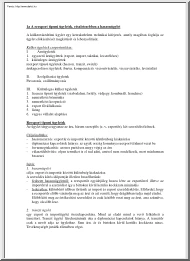
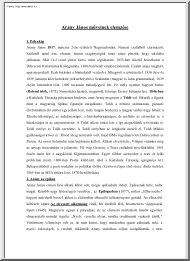
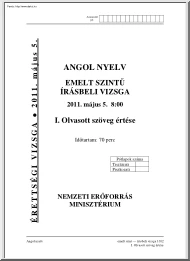
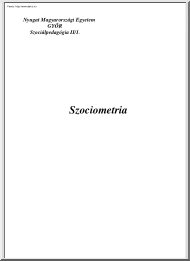
 Írásunkban a műelemzések készítésének módszertanát járjuk körül. Foglalkozunk az elemzés főbb fajtáival, szempontjaival és tanácsokat adunk az elemzés legfontosabb tartalmi elemeivel kapcsolatban is. Módszertani útmutatónk főként tanulók számára készült!
Írásunkban a műelemzések készítésének módszertanát járjuk körül. Foglalkozunk az elemzés főbb fajtáival, szempontjaival és tanácsokat adunk az elemzés legfontosabb tartalmi elemeivel kapcsolatban is. Módszertani útmutatónk főként tanulók számára készült!